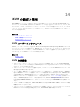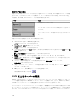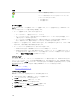Users Guide
キーまたはキーシーケン
ス
結果
<Alt>
下線付きの英字やその他の指定した文字と組み合わせて使用し、ダイアログボッ
クスを開いたり、オプションを選択(チェックボックスをオンに)したり、処置
を実行したりします。
<Alt>+<X>
現在のダイアログボックスを閉じて、前のダイアログボックスに戻ります。
<Alt>+<O>
OK を選択して前のダイアログボックスに戻ります。
<Enter>
メイン ダイアログボックスでスイッチ操作を完了し、OSCAR を終了します。
シングルクリック、
<Enter>
テキストボックスで編集するテキストを選択し、左および右矢印キーを有効化し
てカーソルを動かします。<Enter> を再度押して編集モードを終了します。
<Print Screen>、
<Backspace>
他のキー入力がない場合は、前の選択項目に切り替えます。
<Print Screen>、<Alt>
+<0>
サーバーからユーザーをただちに切断します。サーバーは選択されていません。
状態フラッグがフリーを表示します。(この処置はキーパッドではなくキーボー
ドの
=<0> のみに適用されます。)
<Print Screen>、<Pause> スクリーンセーバーモードを即座にオンにし、パスワード保護されている場合
は、そのコンソールへのアクセスを防ぎます。
上 / 下矢印キー リストの行から行へとカーソルを移動します。
左 / 右矢印キー テキストボックスの編集時に列内でカーソルを移動します。
<Home>/<End>
カーソルをリストの先頭(Home)または一番下(End)に移動します。
<Delete>
テキストボックスの文字を削除します。
数字キー キーボードまたはキーパッドから入力します。
<Caps Lock>
無効化されています。大文字と小文字を切り替えるには、<Shift> キーを使用し
ます。
OSCAR の設定
OSCAR 設定は、セットアップ ダイアログボックスを使用して設定できます。
セットアップダイアログボックスへのアクセス
セットアップ ダイアログボックスにアクセスするには、次の手順を実行します。
1. <Print Screen> を押して OSCAR インタフェースを起動します。
メイン ダイアログボックスが表示されます。
2. セットアップ をクリックします。
カスタムセットアップ ダイアログボックスが表示されます。
機能 目的
メニュー サーバーのリスト表示をスロットの番号順と、名前のアルファベット順の間で
切り替えます。
セキュリティ
• パスワードを設定してサーバーへのアクセスを制限します。
214